複数のセル → 1つにする
こんにちは、徳です。
デジタルDIYができるようコーディング・プログラミング・画像加工・動画編集などを本やYouTubeで勉強しています。
現在は初心者なので、とにかくゆっくり進んでいくと思います。
また、「間違っていること」や「こうした方が良いよ」などがあれば、コメントなどしていただけたら幸いです。
では、いきましょう!
Googleスプレッドシート
Googleスプレッドシートで表を作るとき、表のタイトルや項目の一つを他のセルより大きくしたいことありますよね。
そんなときに使用するのが、セルの結合です。
この記事では、Googleスウプレッドシートでの、
セルの結合と解除の仕方
を紹介します。

徳
難しいことはしません。
一緒に慣れていきましょう。
それではよろしくお願いします。
セルの結合・解除
説明
セルの結合・解除とは、
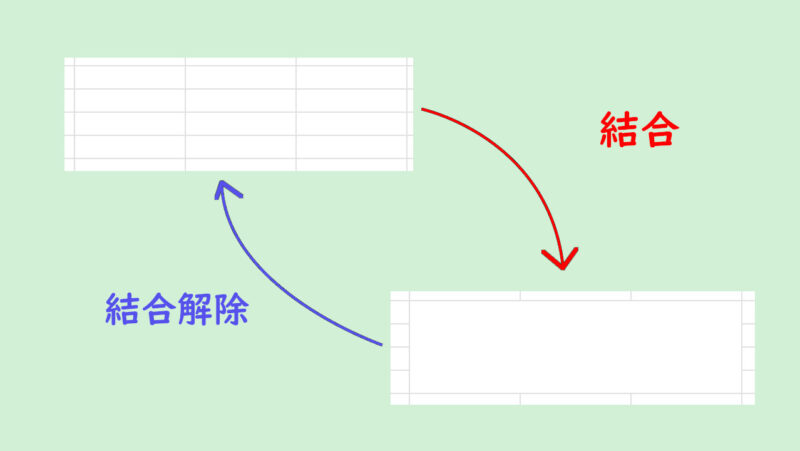
このように複数のセルと一つにする・元に戻すことです。
設定ができる場所
セルの結合・解除は、
結合ボタン

を押すことでできます。
設定の仕方
セルの結合
セルの結合は、
結合したいセルの選択 → 結合ボタンを押す
ことでできます。
1、結合したいセルの選択
まずは結合したいセルを選択しましょう。
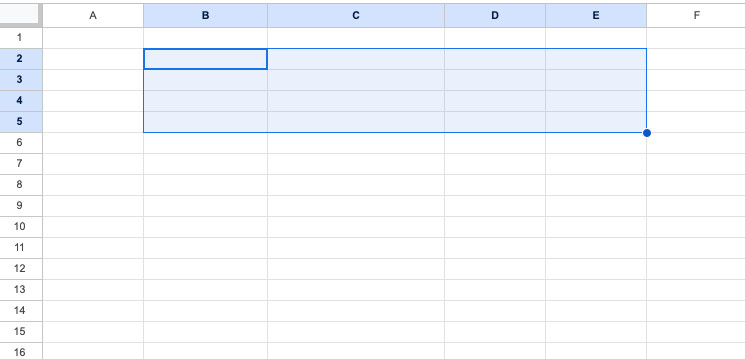
2、[結合ボタン]を押す

結果
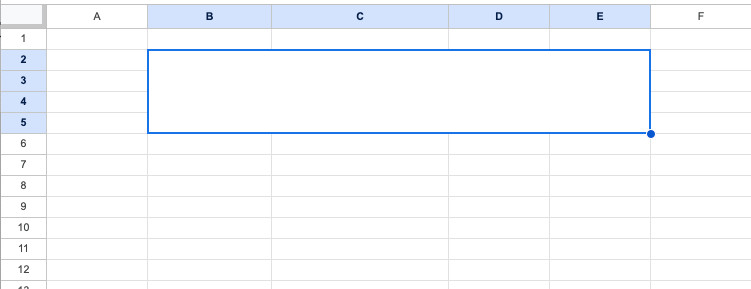

徳
選択したセルが一つに纏まりました。
セルの結合解除
セルの結合解除は、
解除したいセルの選択 → 結合ボタンを押す
ことでできます。
1、解除したいセルの選択
まずは結合解除したいセルを選択しましょう。
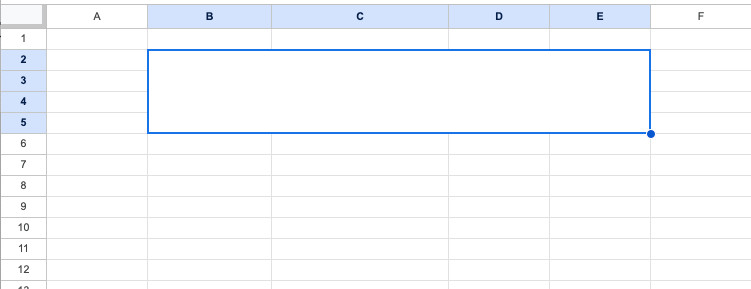
2、[結合ボタン]を押す

結果
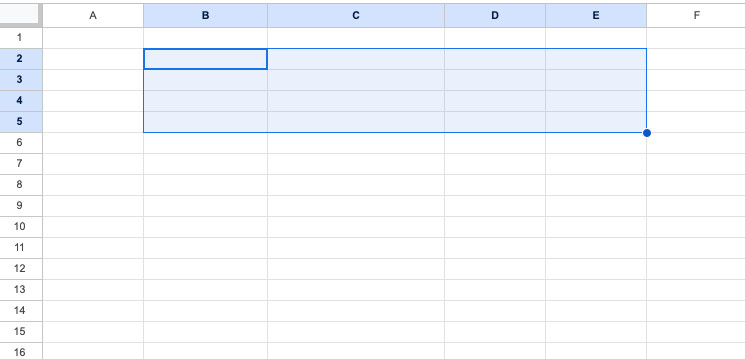

徳
選択したセルが一つに元に戻りました。
まとめ
今回は、Googleスプレッドシートの
セルの結合・解除
についてです。
結合・解除はタイトルをつけたり表の項目を見やすくするためによく使用します。
人に見せる表であれば見やすいことはとても大事なことです。
そのため、結合・解除を指定きより見やすくできるように慣れていきましょう。
最後まで読んでいただきありがとうございました。



コメント